Win11怎么设置应用新动画特效? 预览版25188全新图标动画手动开启方法
(福利推荐:你还在原价购买阿里云服务器?现在阿里云0.8折限时抢购活动来啦!4核8G企业云服务器仅2998元/3年,立即抢购>>>:9i0i.cn/aliyun)
在Windows 11 Build 25188 预览版更新中,虽然缺乏新的功能,但在细节方面引入了令人愉快的 UI 改进。根据拉斐尔·里维拉(Rafael Rivera)网友爆料,微软正在设置应用中测试图标动画。
这一次在设置 应用程序中,当您单击相应部分时,图标会显示动画。
以下是如何在 Windows 11 中为“设置”应用启用 图标 动画。
您可以在 Windows 11 中看到特殊的动画和动画效果。
例如,当您最小化和最大化设置应用程序或文件资源管理器时,您会注意到动画。
说到图标,当您最小化窗口时,您会看到一个图标会向下弹起,而在您最大化或恢复时,它会弹起。
Windows 11 设置可能会新收到左侧显示的导航图标动画,这是您现在可以启用该功能的方法。
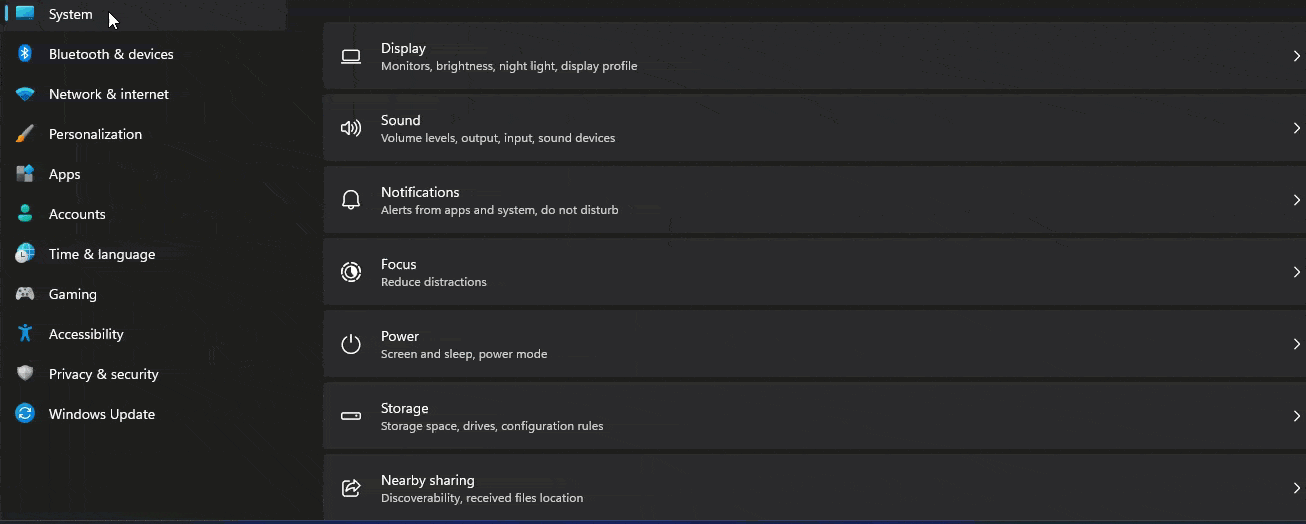
如何在 Windows 11 设置中启用图标动画
从 Github 下载 ViveTool
将文件提取到文件夹
以管理员身份打开命令提示符或终端
右键单击解压ViveTool文件夹并复制路径并粘贴到命令窗口中
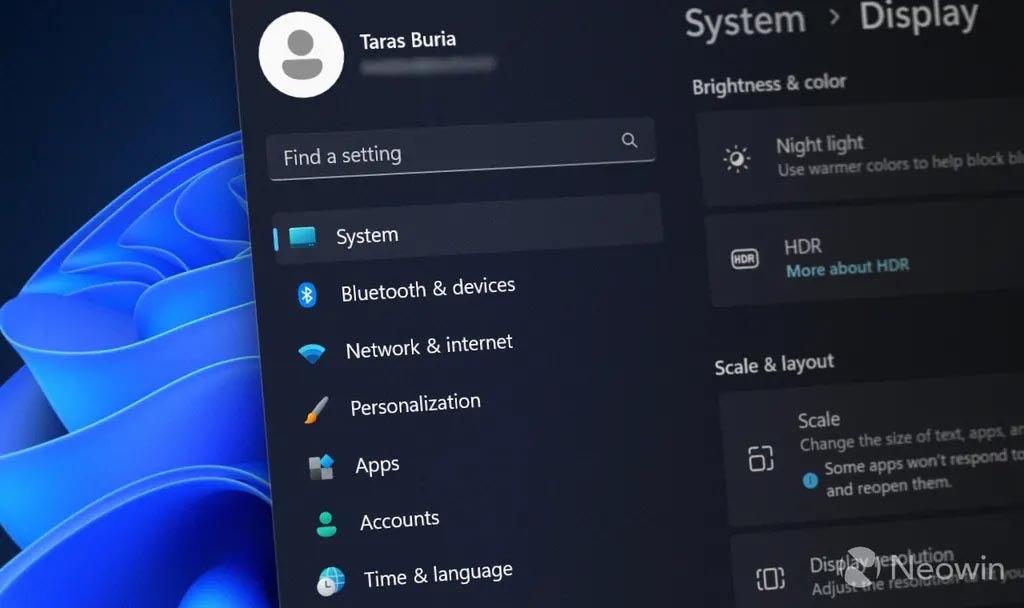
运行以下命令以启用带有动画图标的设置应用程序,然后按 Enter。
vivetool /enable /id:34878152
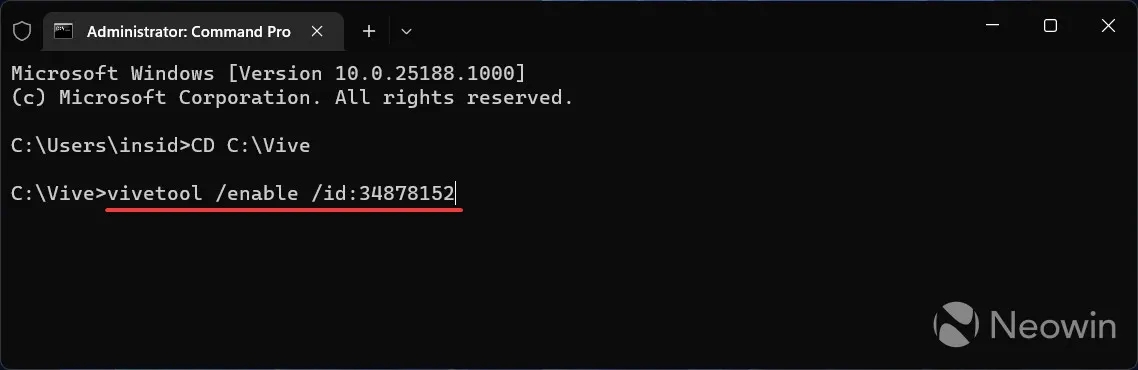
重新启动计算机,打开设置应用程序,然后尝试通过单击各个部分从系统导航到 Windows 更新。
要再次禁用 Windows 11 设置中的图标动画,请运行以下命令并重新启动计算机。
vivetool /disable /id:34878152
注意:在撰写本文时,该功能隐藏在Windows 11 22H2 build 25188中。
请记住,Windows 11 内部版本,尤其是在开发通道版本中,Micorosft 支持各种新功能。这些是实验性的,有时没有公布,并且正在内部人员身上进行 A/B 测试。
相关文章
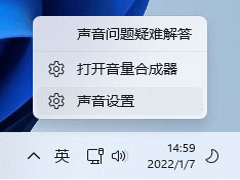 近期有部分Win11用户跟小编反映,刚刚更新好重启开机直接没声音了,显示扬声器无插座信息,音频服务未响应 ,这该怎么解决呢?本文就为大家带来了详细的解决教程,需要的朋2022-08-29
近期有部分Win11用户跟小编反映,刚刚更新好重启开机直接没声音了,显示扬声器无插座信息,音频服务未响应 ,这该怎么解决呢?本文就为大家带来了详细的解决教程,需要的朋2022-08-29
Win11系统自带浏览器不见了怎么办?Win11浏览器找不到了的解决方法
最近安装了Win11系统的用户开始使用Win11系统之后找不到系统自带的浏览器,这是怎么回事?本文就为大家带来了Win11浏览器找不到了的解决方法,需要的朋友一起看看吧2022-08-29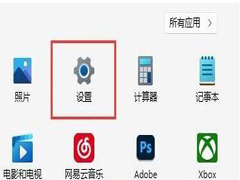 Win11如何限制带宽流量?本文就为大家带来了Win11系统设置流量上限方法,需要的朋友一起看看吧2022-08-29
Win11如何限制带宽流量?本文就为大家带来了Win11系统设置流量上限方法,需要的朋友一起看看吧2022-08-29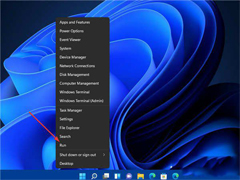
Win11更新后没有声音?Win11更新后没有声音的五种解决方法
一些更新了win11系统的用户告诉小编他们的电脑在更新后没有声音,这是怎么回事?本文就为大家带来了详细的解决教程,需要的朋友一起看看吧2022-08-29 我们在重装系统的时候都会对硬盘进行分区,但是很多用户不知道给硬盘分区多大才合适,本文就为大家带来了详细的分区教程,需要的朋友一起看看吧2022-08-29
我们在重装系统的时候都会对硬盘进行分区,但是很多用户不知道给硬盘分区多大才合适,本文就为大家带来了详细的分区教程,需要的朋友一起看看吧2022-08-29 使用Win11系统的小伙伴在打开记事本的时候却发现自己无法正常打开买这时候可以尝试重置记事本,下文就为大家带来了详细的重置记事本教程,需要的朋友一起看看吧2022-08-29
使用Win11系统的小伙伴在打开记事本的时候却发现自己无法正常打开买这时候可以尝试重置记事本,下文就为大家带来了详细的重置记事本教程,需要的朋友一起看看吧2022-08-29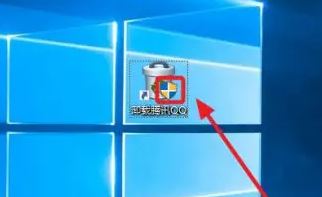
如何去除Win11桌面快捷方式上的盾牌图标 快捷方式盾牌删除教程
如何去除Win11快捷方式上的盾牌图标?最近有很更新到Win11系统的用户,发现电脑的桌面快捷方式有盾牌图标,感觉不好看,所以很多网友想把这个盾牌给去除掉,那么怎么去掉Wi2022-08-29
win11 C盘扩展卷选项是灰的怎么办?C盘扩展卷灰色无法操作的两种解决办
不少人都会遇到这样的困境,win11 C盘扩展卷选项是灰的,这是怎么回事?本文就为大家带来了详细的解决方法,需要的朋友一起看看吧2022-08-29 打印机是我们日常都需要使用到的,Win11系统的用户最近向小编反应,自己的电脑不能添加局域网打印机,导致自己无法进行打印操作,那么Win11不能添加局域网打印机怎么办?以2022-08-29
打印机是我们日常都需要使用到的,Win11系统的用户最近向小编反应,自己的电脑不能添加局域网打印机,导致自己无法进行打印操作,那么Win11不能添加局域网打印机怎么办?以2022-08-29 有不少的小伙伴们不知道要如何重装系统,接下来小编为大家带来了U盘重装Win11方法教程,需要的朋友赶紧看看吧2022-08-28
有不少的小伙伴们不知道要如何重装系统,接下来小编为大家带来了U盘重装Win11方法教程,需要的朋友赶紧看看吧2022-08-28







最新评论